Euer CPU-Lüfter ist einfach zu laut? Oder ganz schön leise, bietet dabei aber so gut wie keine Kühlleistung? Wir zeigen euch, wie ihr euren CPU-Lüfter steuern und ihn dabei hoch- und herunterregeln könnt.
CPU-Lüfter steuern
Die Geschwindigkeit des CPU-Lüfters ist, anders als es bei vielen Gehäuse-Lüftern, nicht konstant. Sie richtet sich stattdessen nach der Temperatur der CPU. Spielt ihr also ein anspruchsvolles Spiel, bei dem der Prozessor mehr arbeiten muss, dann dreht der CPU-Lüfter höher, um die aufkommende Wärme schneller abzuleiten.
Der CPU-Lüfter wird generell vom Mainboard beziehungsweise dem BIOS automatisch geregelt. In den meisten Fällen besteht also kein unbedingter Handlungsbedarf. Es sei denn, der Lüfter ist einfach zu laut, dann hilft bei Laptops manchmal schon ein BIOS-Update. Aber auch, wenn man die Temperaturen gerne senken möchte, ist eine manuelle Lüfterregelung sinnvoll.
Es ist auch hilfreich, zu wissen, welches Mainboard verbaut ist, um nach eventuell bestehenden Lüfterproblemen im Internet zu suchen.
CPU-Lüfter steuern und Lautstärke anpassen mit SpeedFan
Möchtet ihr die Lüfter runter- oder hochregeln, geht das am schnellsten mit der kostenlosen Software SpeedFan. Sie kann S.M.A.R.T.-Daten auslesen und die CPU-Geschwindigkeit steuern – auch automatisch. Dabei werden unter anderem die Temperaturen CPU, Mainboard und Netzteil gemessen. Das Tool ist also ideal zum CPU übertakten geeignet.
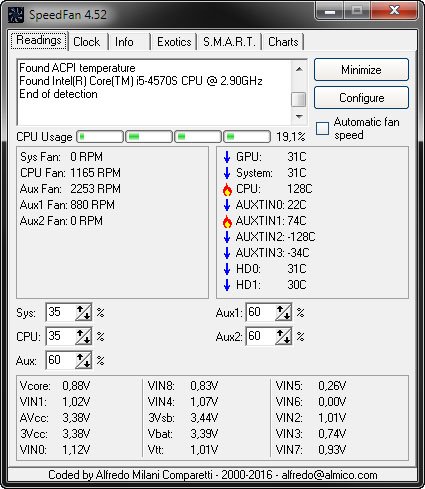
Ihr solltet Folgendes beachten, damit SpeedFan richtig funktioniert:
- Die Lüftersteuerung im BIOS / UEFI sollte deaktiviert sein.
- Andere Mainboard-Software, welche die Lüfter steuert, sollte nicht installiert werden, da diese in Konflikt mit SpeedFan geraten kann.
- Installiert die aktuellen Chipsatz-Treiber eures Mainboards. Ihr findet sie auf der jeweiligen Hersteller-Webseite.
- Eine ausführliche Anleitung gibt es hier.
Hinweis: Das Programm ist sehr umfangreich und unübersichtlich. Alternativ könnt ihr die Lüfter heutzutage auch oft im BIOS direkt steuern.
Lüfter steuern im BIOS
Einige Mainboardhersteller wie Asus bieten die Möglichkeit, die Lüftergeschwindigkeit im BIOS zu steuern:
- Dazu öffnet ihr das BIOS und nehmt die gewünschten Einstellungen vor.
- Häufig kann man hier bestimmte Geschwindigkeiten für unterschiedliche Temperaturbereiche angeben.
- Die Geschwindigkeit wird dabei in Prozent angegeben, wobei die meisten Lüfter zwischen 30 und 100 Prozent arbeiten können.
- Ganz ausschalten kann man Lüfter in der Regel so nicht - sollte man allerdings auch nicht, wenn es sich dabei um einen CPU-Lüfter handelt.
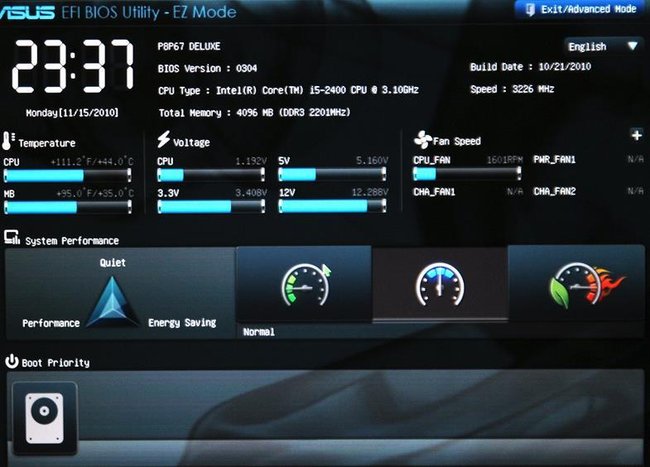
Lüfter regeln per Hardwaresteuerung
Als dritte Möglichkeit bleibt der Kauf einer Hardware-Lüftersteuerung beziehungsweise von Adaptern, die den verbauen Lüftern weniger Spannung zur Verfügung stellen.
Vorsicht: Diese sind in der Regel nicht für PWM-Lüfter vorgesehen, sondern für diejenigen Modelle, die lediglich über einen 3-Pin-Anschluss verfügen und sich über die Spannung in ihrer Geschwindigkeit regulieren lassen.

Was ist PWM?
Bei CPU-Lüftern, genauer gesagt bei allen Lüftern, die auf PWM setzen, erfolgt die Modulation der Geschwindigkeit über eine der vier Adern, mit denen der Lüfter am Mainboard angeschlossen ist. Zwei Leitungen sind für Spannung und Masse vorgesehen, eine Ader für die Rückmeldung des Lüfters über die eigene Geschwindigkeit an das Mainboard und die vierte Ader schließlich nun, um dem Lüfter die gewünschte Geschwindigkeit „mitzuteilen“. Mehr Infos zu PWM gibt es hier: PWM-Lüfter steuern: Anschluss-Belegung der Lüftersteuerung erklärt (an 3- und 4-Pin-Anschluss).
CPU-Lüfter steuern: Tipps
- Möchtet ihr die Drehzahl, also rpm (rounds per minute, 'Umdrehungen in der Minute‘) so steuern, dass sich der Lüfter langsamer dreht, achtet darauf, dass die Temperatur der CPU nicht unverhältnismäßig stark ansteigt.
- Vor allem bei massiveren CPU-Kühlkörpern mit großem Lüfter (häufig 120 mm) besteht aber häufig noch ein großer Spielraum.
- Hat man einen kleinen Standardlüfter, sollte man zunächst über den Kauf eines größeren Modells nachdenken, bei dem die Lüfter nicht so schnell drehen müssen, um den Prozessor / seine Temperatur im Zaum zu halten.


